Personalizza i dati analitici principali
In questa unità si esplora la presentazione Personalizza informazioni dettagliate principali. Questa presentazione illustra come usare le API di creazione e di layout per offrire agli utenti la possibilità di scegliere gli oggetti visivi e i layout che preferiscono.
Nel menu del playground di analisi incorporata di Power BI selezionare la presentazione Personalizza i dati analitici principali.
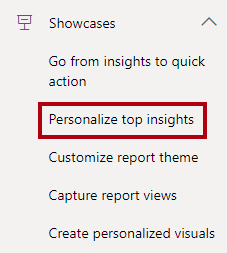
Nel report di Power BI incorporato usare la barra di scorrimento verticale per scorrere fino alla parte inferiore del report. Il layout della pagina del report contiene nove oggetti visivi.
Nell'angolo superiore sinistro della pagina selezionare Choose visuals (Scegli oggetti visivi) e quindi nell'elenco di controllo deselezionare uno o due oggetti visivi.
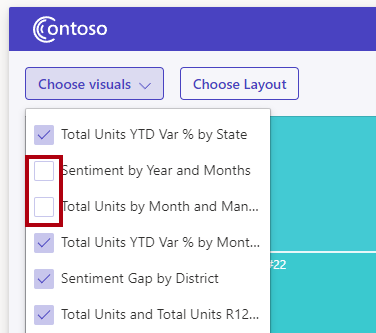
Gli oggetti visivi cancellati non vengono più visualizzati nella pagina. L'app ha usato le API di creazione per impostare le proprietà visive per nascondere o mostrare un oggetto visivo.
Selezionare quindi il pulsante Choose Layout (Scegli layout) e quindi selezionare la prima opzione di layout.
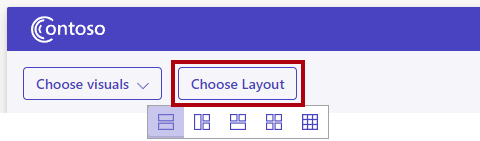
Notare come è cambiato il layout della pagina del report. Provare anche le altre opzioni di layout. L'app ha usato la funzione updateSettings per aggiornare un oggetto impostazioni con una proprietà customLayout modificata.
Per altre informazioni, vedere la presentazione Personalizza i dati analitici principali.